Nombreuses sont les motivations qui pourraient pousser un utilisateur Linux à envisager l’acquisition d’un NAS (Network Attached Storage) personnel. Le stockage en réseau facilite grandement l’accès, la sauvegarde et le partage de données. En matière de Linux, une multitude de systèmes d’exploitation sont disponibles pour remplir cette fonction. Cependant, ceux qui privilégient la simplicité d’utilisation se tourneront naturellement vers Open Media Vault : une distribution NAS basée sur Debian, réputée pour sa convivialité et son accessibilité. Voici un guide pour créer votre propre NAS Linux à l’aide d’Open Media Vault.
Pour démarrer la construction de votre NAS Linux avec Open Media Vault, commencez par télécharger l’ image disque d’Open Media Vault. Une fois le téléchargement terminé, téléchargez l’outil de création d’image USB Etcher et suivez les instructions fournies pour transformer l’image disque d’Open Media Vault en un support de démarrage (clé USB, DVD ou CD).
Installation d’Open Media Vault
Démarrez l’ordinateur qui servira de NAS Open Media Vault et accédez au BIOS. Dans le BIOS, modifiez l’ordre de démarrage pour que l’ordinateur démarre en premier sur le support d’installation USB (ou DVD/CD).
Redémarrez la machine. L’outil d’installation d’Open Media Vault se lancera. Dans le menu, sélectionnez « Installer », puis appuyez sur la touche Entrée.
Vous serez alors guidé à travers le processus d’installation d’Open Media Vault. Open Media Vault est essentiellement une distribution Debian Linux à laquelle ont été ajoutés divers éléments, notamment une interface web et plusieurs autres paquets.
La première étape consiste à régler les paramètres de langue. Indiquez votre langue, votre pays et toute autre information pertinente. Une fois cela fait, Open Media Vault détectera automatiquement la disposition du clavier et le fuseau horaire.
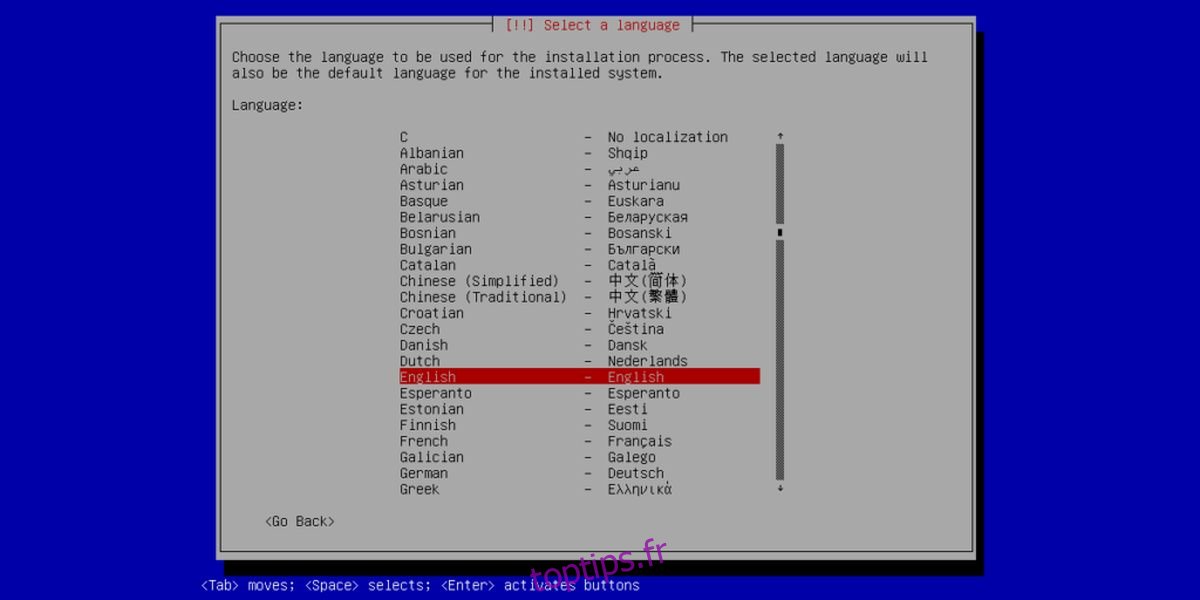
Ensuite, choisissez un miroir à partir duquel Open Media Vault téléchargera les logiciels nécessaires. Pour information, un miroir est un site web qui héberge une copie identique de tous les éléments requis par une distribution Linux.
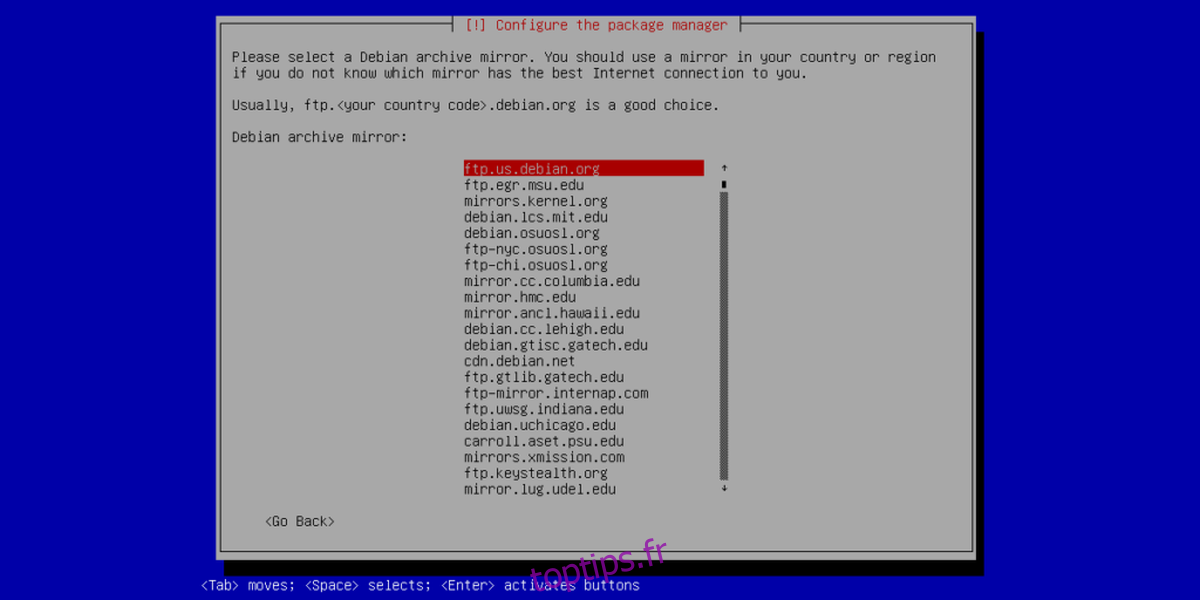
Si le site web principal est hors service lors du téléchargement, ce n’est pas un problème car de nombreux miroirs sont disponibles. Lors de la sélection du miroir, privilégiez une adresse géographiquement proche de votre emplacement.
Maintenant que la source des logiciels est définie, configurons l’utilisateur, le nom d’hôte et le mot de passe pour OMV. Commencez par saisir le mot de passe root du système. N’oubliez pas que ce mot de passe représente la dernière ligne de défense de votre NAS. Si une personne met la main sur ce mot de passe, elle pourra tout modifier. Il est donc essentiel de choisir un mot de passe à la fois facile à mémoriser et difficile à deviner. Si vous avez du mal à trouver un mot de passe suffisamment robuste, nous vous recommandons d’utiliser un générateur de mot de passe sécurisé tel que Générateur de mot de passe fort.
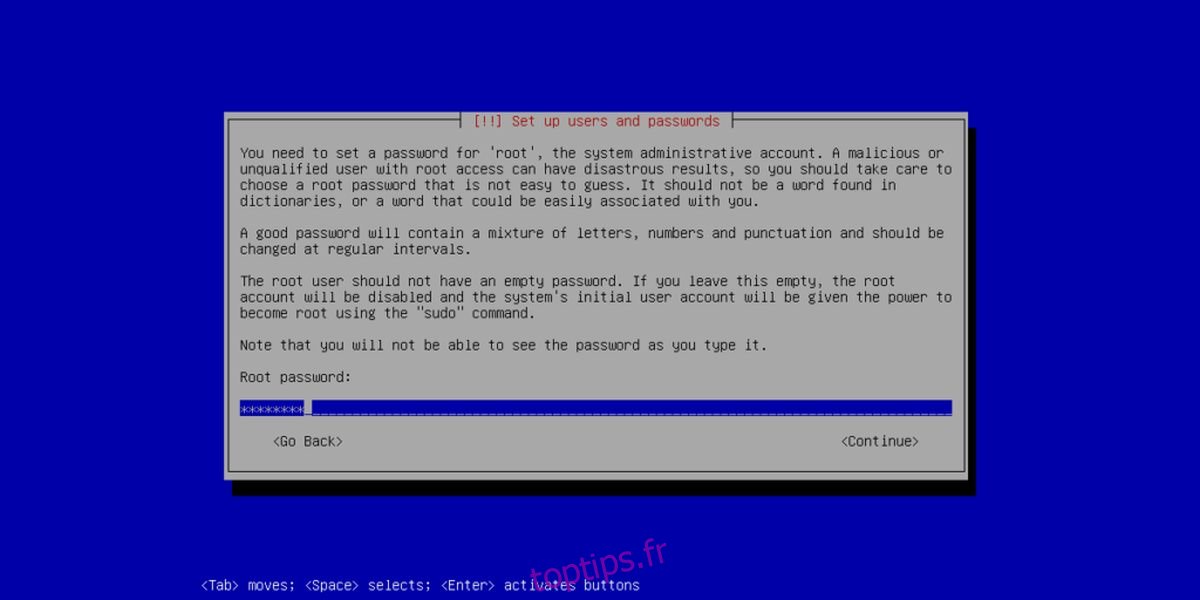
Une fois toutes les informations saisies dans l’outil de configuration, Open Media Vault se chargera de tout : partitionnement, configuration du swap, installation du chargeur de démarrage, etc. Il suffit de patienter jusqu’à la fin de l’opération. L’installation prendra un certain temps.
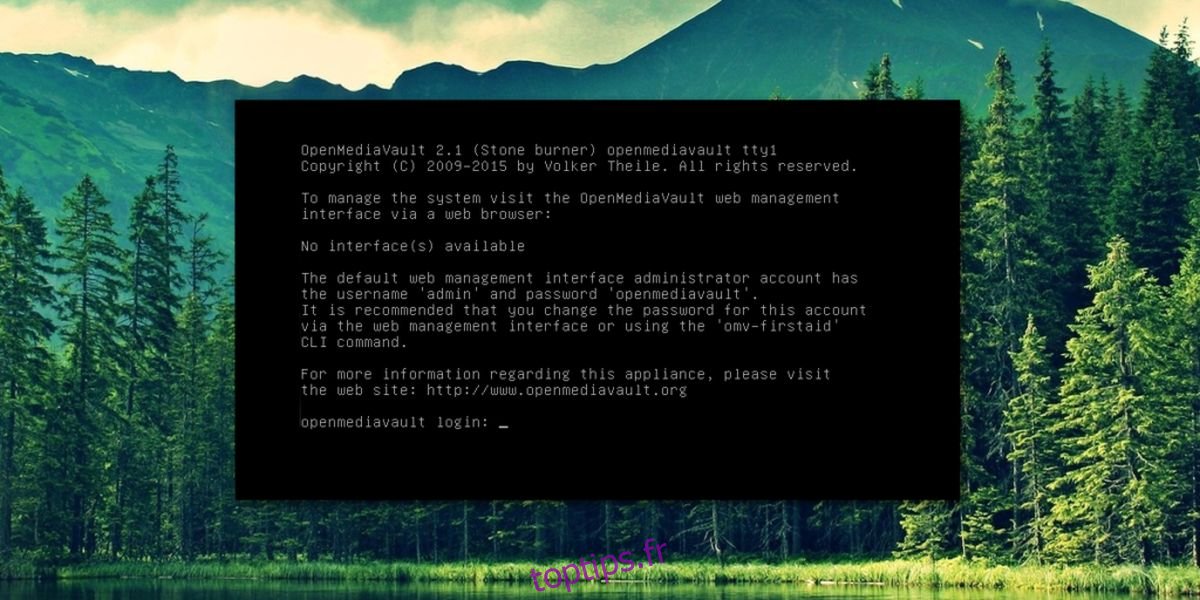
Une fois l’installation d’Open Media Vault terminée, votre système redémarrera. Vous verrez alors un écran noir affichant une URL à laquelle vous connecter pour accéder à l’interface d’administration. Notez cette URL et ouvrez-la dans un navigateur web. Il est également possible d’interagir directement avec le système via cette console en vous connectant avec le mot de passe root que vous avez défini précédemment.
Pour accéder à l’interface web, utilisez les identifiants suivants :
Nom d’utilisateur : admin
Mot de passe : openmediavault
Utilisation d’Open Media Vault
Open Media Vault offre plusieurs méthodes pour stocker et diffuser vos fichiers. Les principaux protocoles sont Samba (idéal pour les réseaux Linux/Mac/Windows), CIFS, NFS et FTP. Pour la plupart des utilisateurs souhaitant mettre en place une solution de stockage centralisée sur leur réseau, Samba sera le choix le plus pertinent. Voici comment le configurer :
Dans l’interface web, recherchez « Stockage » et cliquez dessus. Vous verrez une liste détaillée de tous les disques connectés à votre NAS. Si votre NAS Open Media Vault possède plusieurs disques durs, utilisez cette liste pour formater chacun d’eux en EXT4 et les monter. Si un seul disque est présent, l’outil d’installation l’aura déjà formaté et partitionné, aucune configuration supplémentaire n’est nécessaire.
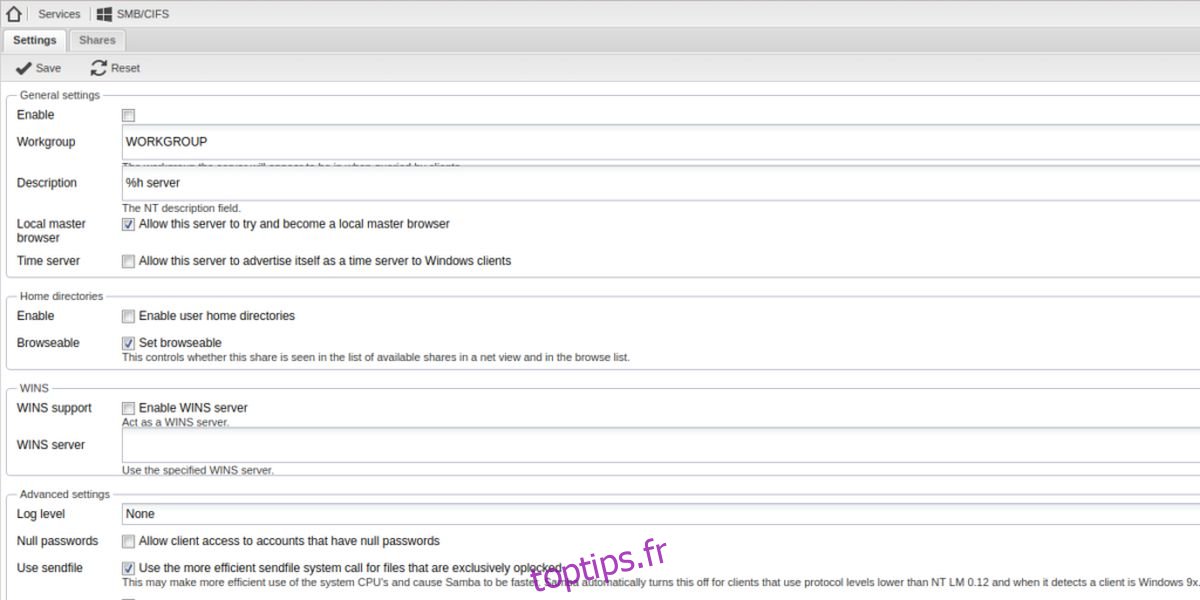
Localisez SMB/CIFS dans la barre latérale et cliquez dessus. Une nouvelle fenêtre contenant plusieurs onglets s’affichera. L’onglet « Paramètres » nécessite une configuration minimale pour un usage courant. Cochez simplement la case « Activer », puis cliquez sur « Enregistrer ». Cliquez ensuite sur « Partager » puis sur « Appliquer » lorsque le système vous le demande. Passez ensuite à l’onglet « Partages ».
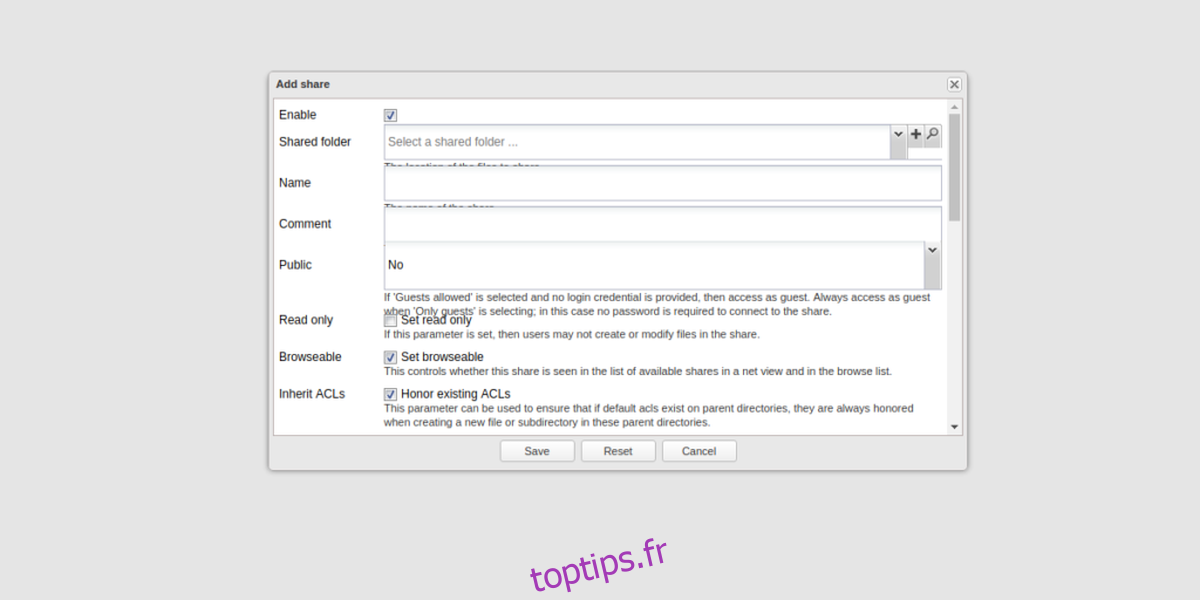
Dans l’onglet « Partages », cliquez sur l’icône « + ». Un menu s’ouvrira, vous permettant de créer un nouveau dossier réseau partagé. Suivez les étapes et renseignez les informations nécessaires. Une fois toutes les informations saisies, enregistrez-les et appliquez-les.
Enfin, depuis votre ordinateur Windows, Mac ou Linux, accédez à l’explorateur réseau et naviguez vers le dossier partagé. Le NAS apparaîtra avec le nom d’hôte que vous lui avez attribué durant le processus d’installation. Vous pourrez accéder au nouveau dossier partagé qui y sera disponible.
Conclusion
Avec son interface web intuitive et sa large gamme de plugins permettant de personnaliser la gestion de vos données, Open Media Vault fait de la gestion d’un serveur domestique une expérience agréable et accessible pour l’utilisateur Linux.